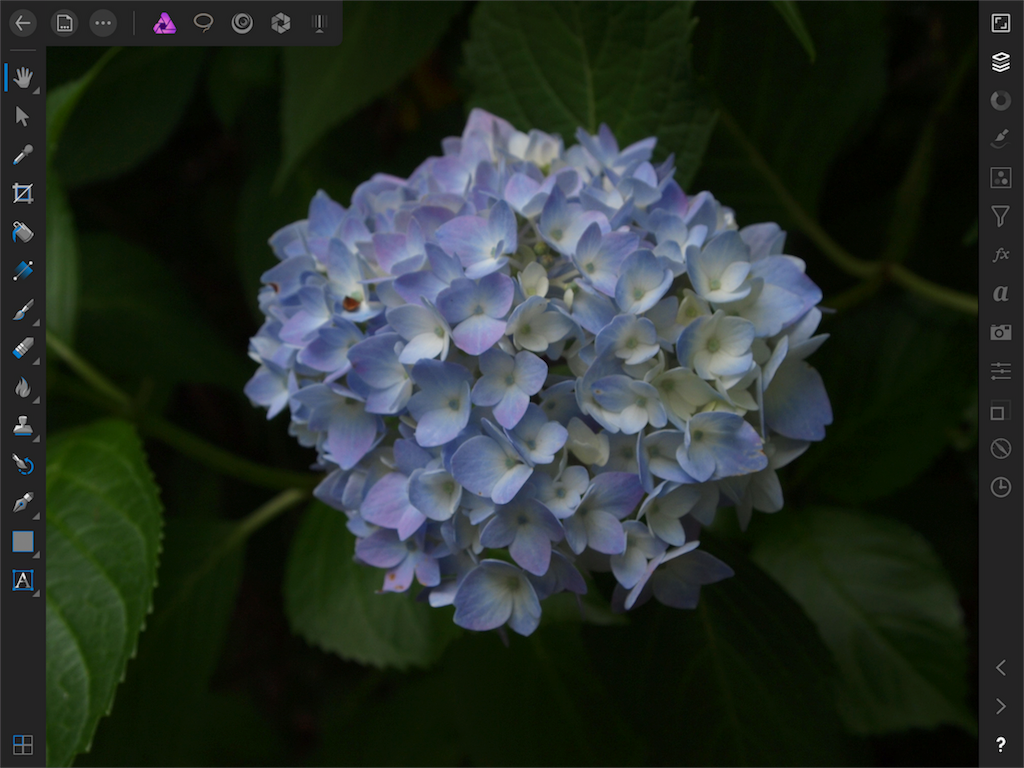
Affinity Photoで、繰り返し並べてもつなぎ目の無い「シームレスなテクスチャ画像」「パターン画像」を作成する方法を紹介します。
記事ではiPad版Affinity Photoを使用していますが、画像を正方形にクロップ、アフィン変換、インペインティングツールつなぎ目を消す、という大まかな流れは一緒なのでMac / Windows版でも通用するテクニックです。
目次
- 目次
- 参考動画 - Affinity Photo公式チュートリアルのURL
- (1)まずは画像を正方形に切り抜き
- (2)「平坦化」して不要なデータを削除
- (2) 「アフィン」フィルターで画像をずらす
- (4)「インペインティングブラシツール」で境界線をなじませる
- まとめ
参考動画 - Affinity Photo公式チュートリアルのURL
本記事は以下のAffinity Photo公式動画を適当に翻訳して書いた記事です。Affinity Photoアプリ上のホーム画面、「チュートリアル > Seamless Textures」からも視聴できます。
(1)まずは画像を正方形に切り抜き

クロップツールで画像を正方形に切り抜きます。
カスタム比率を選んでコンテキストツールバーのX、Yを両方”1"に設定、チェックボタンを押して適用します。
(2)「平坦化」して不要なデータを削除
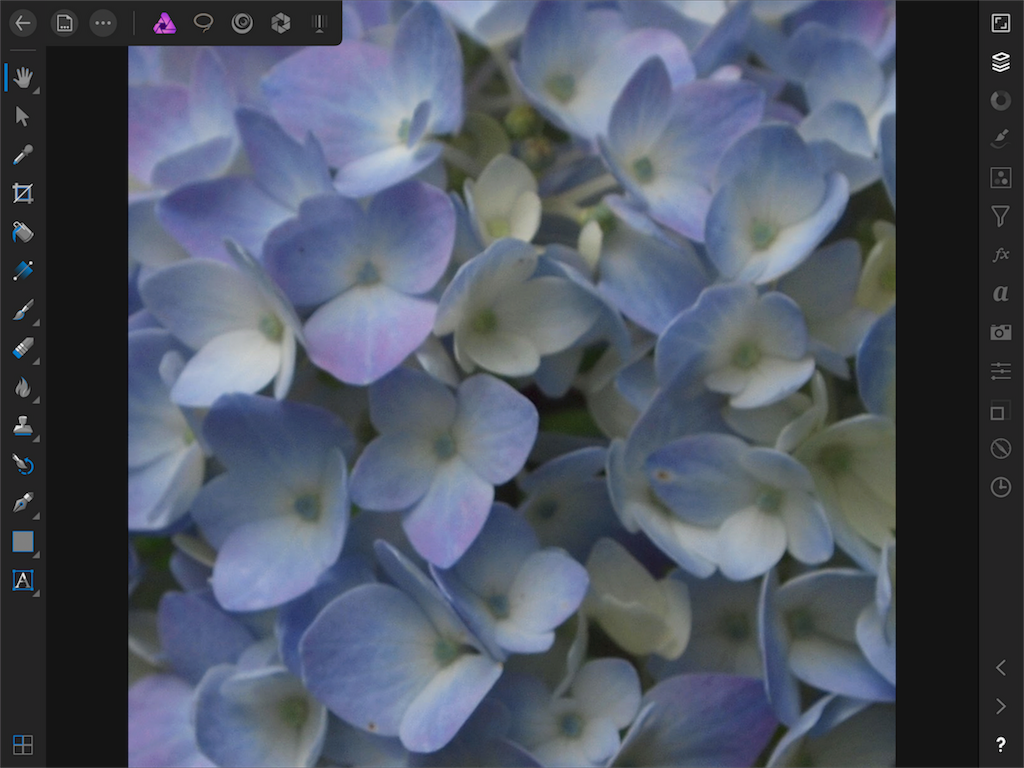
クロップツールは一見、画像を切り抜いたように見えますが、実データは残ったままです(移動ツールで画像を動かしてみると、目に見えてない部分の画像が残っていることがわかります)。
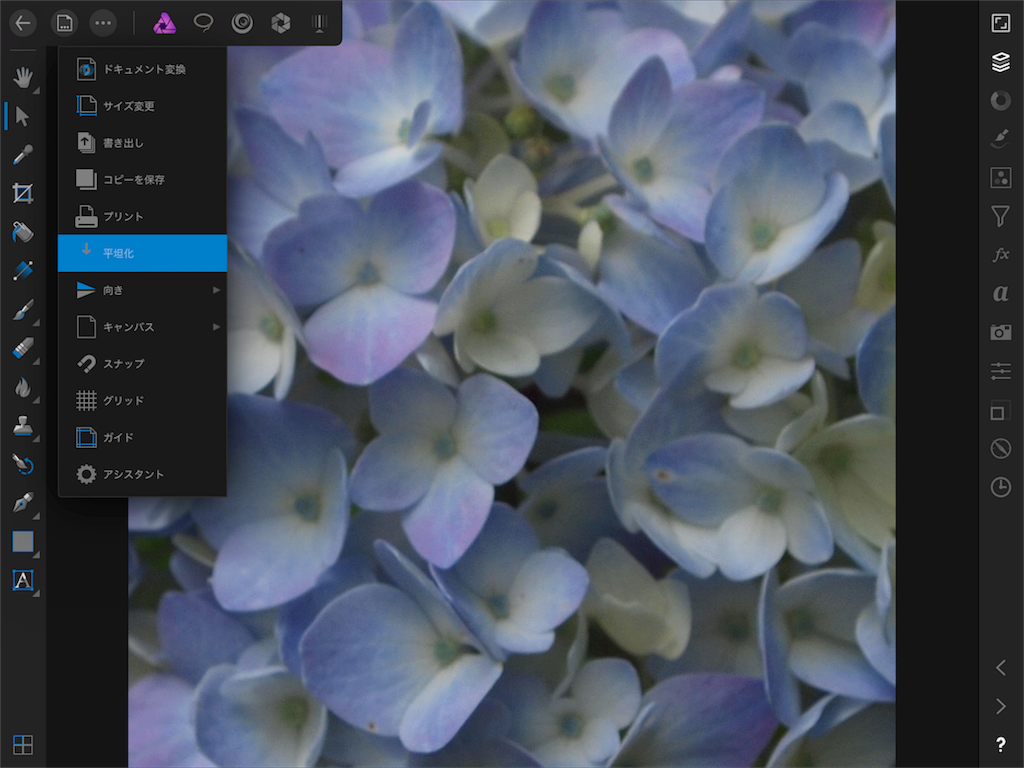
不要なデータが残ったままだと後の作業に影響するので、ドキュメントメニュー平坦化で見えない部分の画像を削除します。
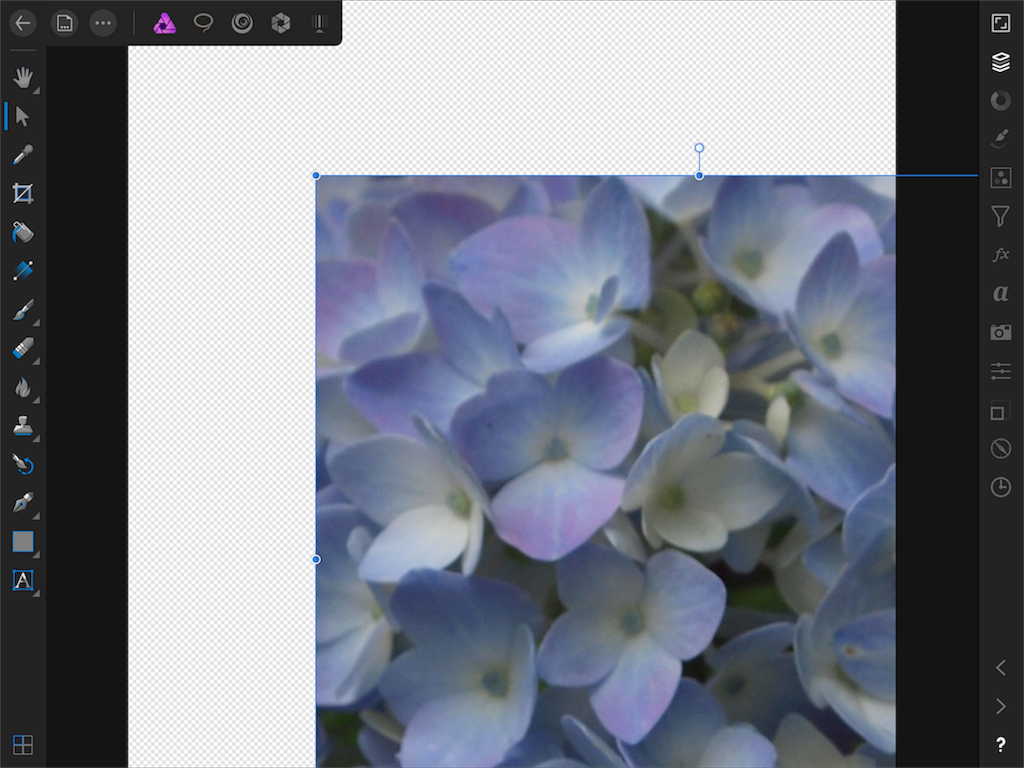
移動ツールで動かして、キャンバスの外が切れていたらOKです。
(2) 「アフィン」フィルターで画像をずらす
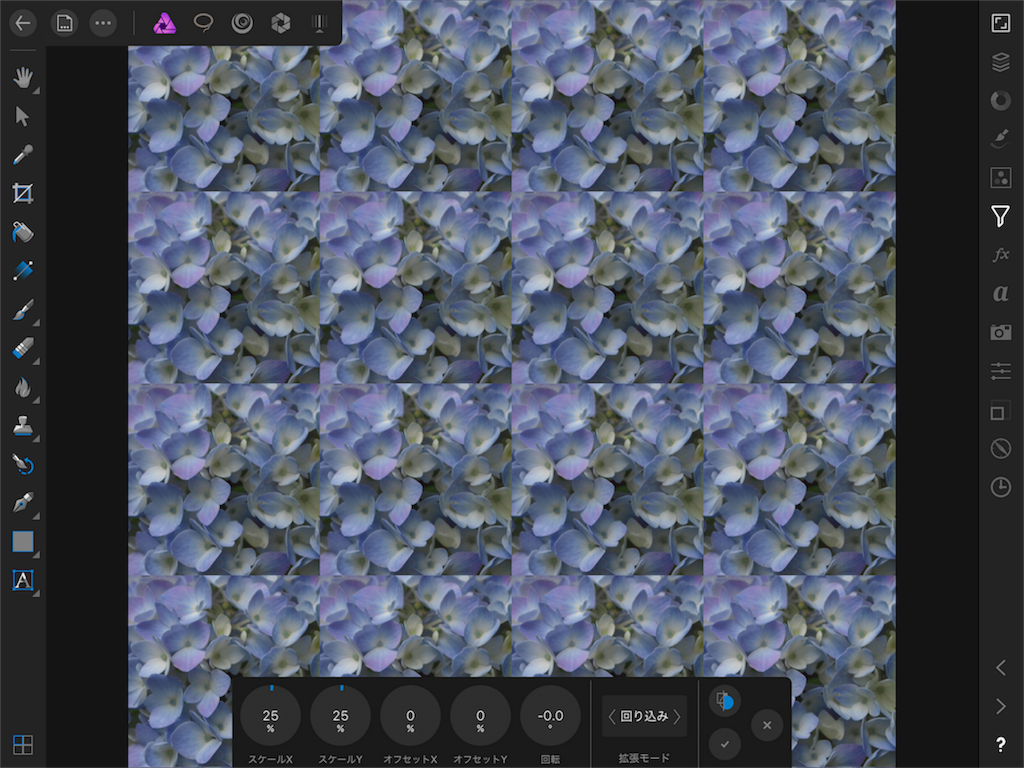 この状態で、画像を並べると境界線が目立ちます(
この状態で、画像を並べると境界線が目立ちます(アフィンフィルターでスケールX・スケールYを25%、にして確認)。
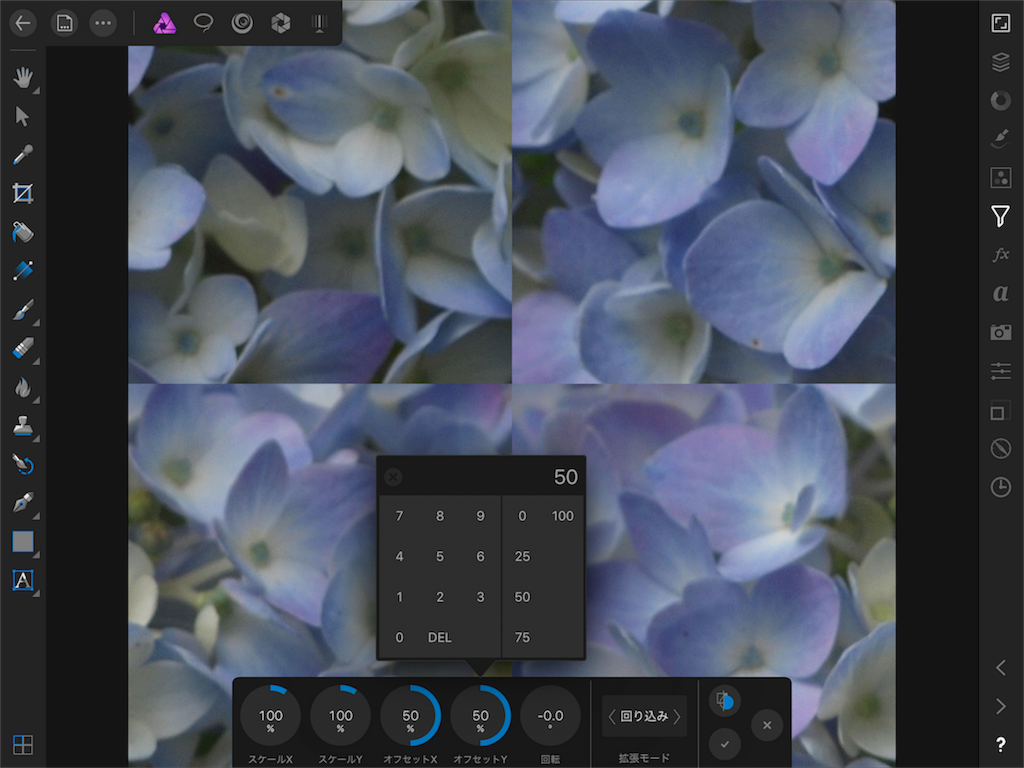
境界線を編集しやすいようにアフィンフィルターで画像をずらします。
アフィンフィルターを選択してから、コンテキストツールバーのスケールX・スケールYを100%、オフセットX・オフセットY`をそれぞれ"50%"に設定してフィルタを適用します。
(4)「インペインティングブラシツール」で境界線をなじませる
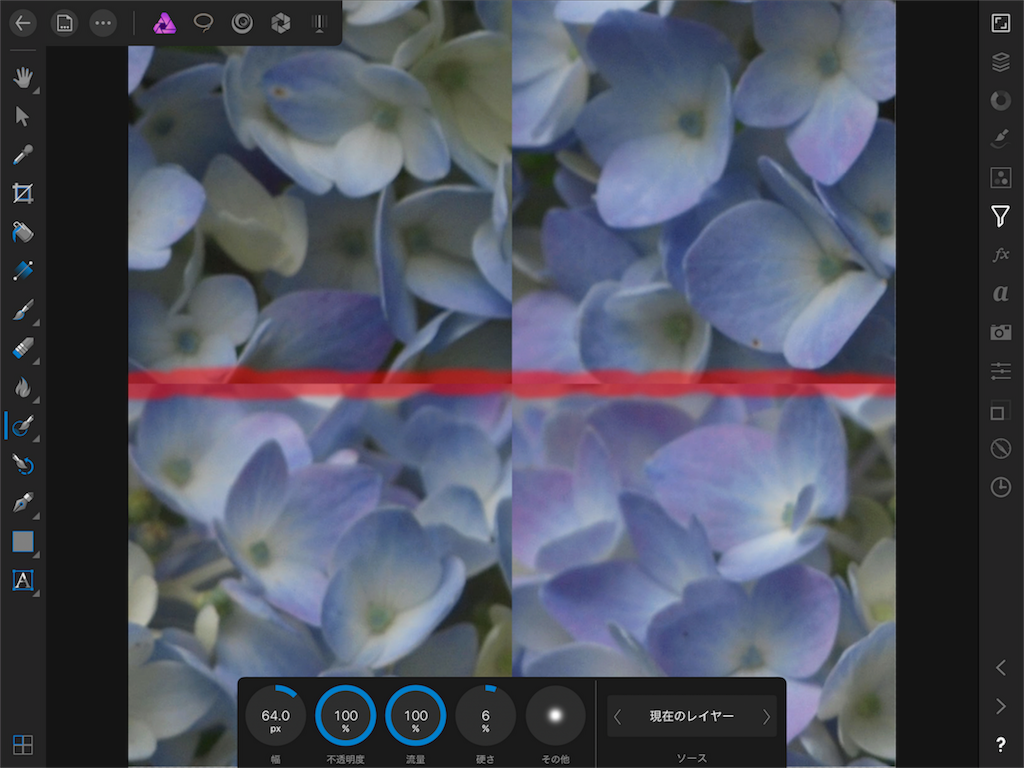
アフィンフィルタを適用すると、十字に境界線が見えます。
この部分がテクスチャを並べた時に目立つ境界部分なので、インペインティングブラシツールで境界線を消します。
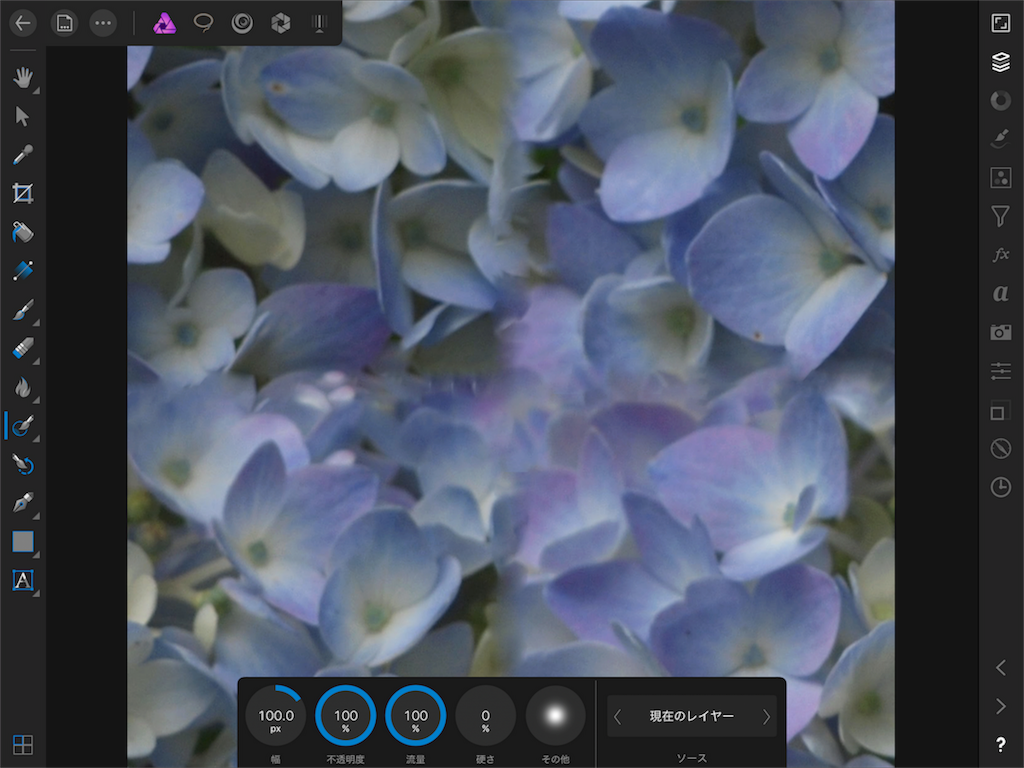
こうして作成したテクスチャ画像は、並べてもつなぎ目が目立たない感じに仕上がります。
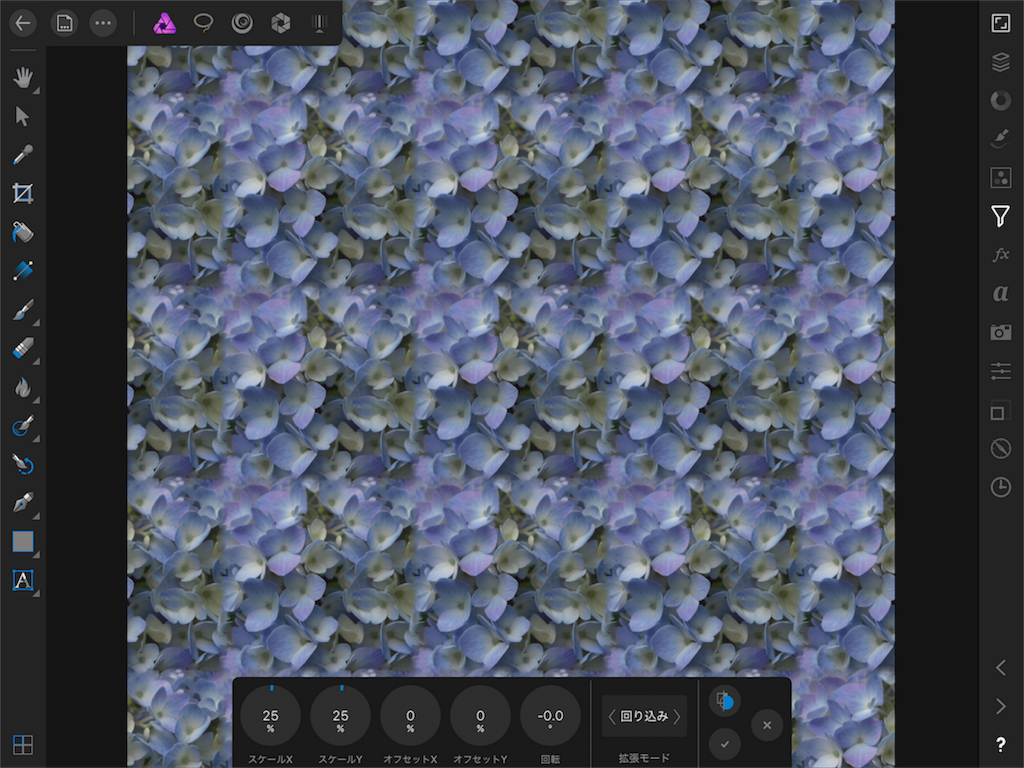
アフィンフィルターでスケールX・スケールYを25%にして確認すると、インペインティングブラシで修正する前より境界線が馴染んでいます。
まとめ
本当はサンプル画像のようなアジサイとかではなく、正面から撮った平面の写真の方がテクスチャ画像に向いています。今回は楽するためにインペインティングツールを使いましたが、つなぎ目をもっと丁寧に消せばパターン図案などの作成にも応用できると思います。 matagotch.hatenablog.com




